Maison >Opération et maintenance >exploitation et entretien des fenêtres >L'ordinateur Windows 10 indique que Windows ne semble pas être chargé correctement
L'ordinateur Windows 10 indique que Windows ne semble pas être chargé correctement
- 王林original
- 2020-03-04 14:28:4625814parcourir

Dans la fenêtre contextuelle qui apparaît, sélectionnez pour afficher les options de réparation avancées, comme indiqué dans l'image ci-dessous
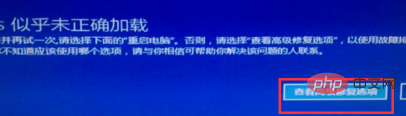
Entrez les options avancées, nous cliquons sur Démarrer la réparation, comme indiqué dans l'image ci-dessous

(apprentissage recommandé : tutoriel d'introduction Java)
La réparation est terminée, appuyez sur F8 pour entrer dans l'interface de sélection de démarrage, nous sélectionnons d'abord la dernière configuration correcte, comme indiqué dans la figure ci-dessous
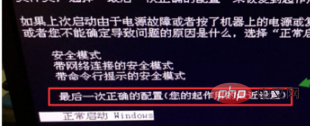
Il est préférable d'entrer. Sinon, nous redémarrons et sélectionnons le mode sans échec, comme indiqué dans la figure ci-dessous

L'un des deux choix ci-dessus doit pouvoir entrer dans l'interface système, puis win+R affiche l'exécution, entrez services.msc et cliquez sur le bouton OK, comme indiqué dans la figure ci-dessous
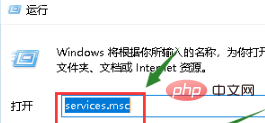
Entrez dans la liste des services et recherchez l'option de mise à jour Windows, comme indiqué ci-dessous
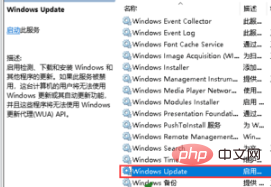
Double-cliquez sur ce service, changez le type de démarrage en automatique, puis cliquez sur Démarrer dans le bouton d'état, cliquez sur le bouton Appliquer et redémarrez pour démarrer normalement, comme indiqué dans la figure ci-dessous
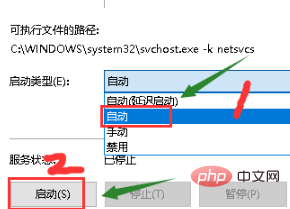
Tutoriels d'articles associés recommandés : tutoriel Windows
Ce qui précède est le contenu détaillé de. pour plus d'informations, suivez d'autres articles connexes sur le site Web de PHP en chinois!

